วิธีปรับแต่ง Dokan Multivendor Marketplace โดยใช้ Besa Theme
เผยแพร่แล้ว: 2021-04-16Dokan มาพร้อมกับคุณสมบัติและฟังก์ชันที่หลากหลายสำหรับตลาดของคุณเสมอ และไม่ต้องสงสัยเลยว่าคุณลักษณะและฟังก์ชันเหล่านี้สนับสนุนเจ้าของตลาดให้ดูแลร้านค้าออนไลน์ของตนอย่างชาญฉลาดเพื่อรับข้อได้เปรียบสูงสุด
เพื่อให้การเดินทางของผู้ใช้สะดวกและง่ายดาย ทีม Dokan ได้เพิ่มธีมอื่นในคลังแสงชื่อ: ธีม Besa ด้วยธีม Besa คุณจะได้รับคุณสมบัติหลักสองประการ: Slider Revolution & Elementor page builder
ด้วยเหตุนี้ คุณจึงสามารถปรับปรุงการออกแบบตลาดของคุณและมอบสิ่งที่ผู้ใช้ต้องการตามความคาดหวังของพวกเขา อย่างไรก็ตาม ก่อนหน้านี้เราได้เพิ่มธีมที่รองรับตลาด Dokan มากกว่า 65 ธีมเพื่อให้แน่ใจว่ากระบวนการปรับแต่งธีมมีคุณภาพสูง
ตอนนี้มามีส่วนร่วมและเริ่มปรับแต่งตลาดผู้ขายหลายรายของ Dokan โดยใช้ Besa Theme
แนะนำฟังก์ชันและคุณสมบัติพื้นฐานของ Besa Theme
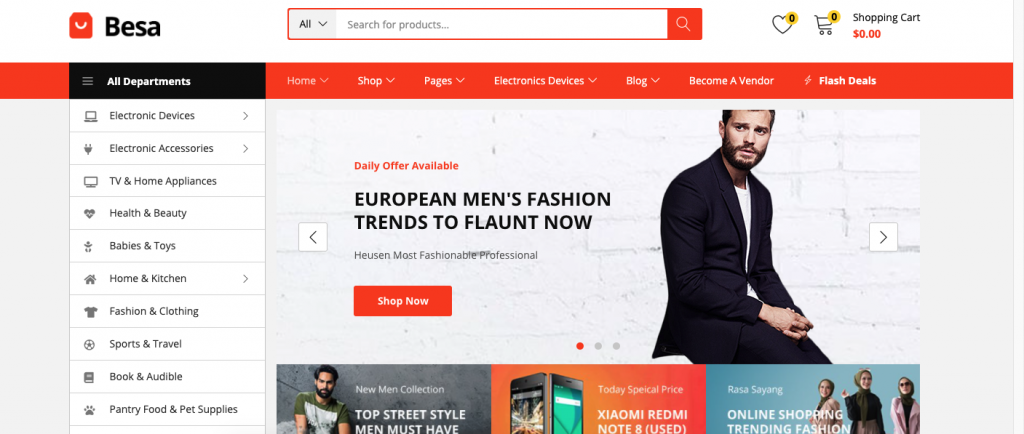
ธีมของ Besa มีสไตล์ที่สะอาดตาและทันสมัย ซึ่งเข้ากันได้อย่างไม่มีที่ติกับตลาดหรือร้านค้าออนไลน์ใดๆ มันถูกปรับแต่งเป็นพิเศษสำหรับ Elementor ดังนั้นคุณจึงสามารถแก้ไข สร้าง ออกแบบ และจัดองค์ประกอบที่เป็นเอกลักษณ์ให้กับเว็บไซต์ของคุณได้อย่างรวดเร็ว ในความเป็นจริงคุณไม่จำเป็นต้องเป็นผู้เชี่ยวชาญทางเทคนิคในการทำเช่นนั้น
Besa เป็นการรวบรวมสไตล์มินิมอลที่ยอดเยี่ยมซึ่งเป็นแรงบันดาลใจให้คุณสร้างเว็บไซต์ที่น่าทึ่ง
นอกจากนี้ยังมีการออกแบบที่ตอบสนองมือถือที่ร่ำรวย และที่น่าประหลาดใจ
ดังนั้นจึงเป็นโอกาสที่ดีสำหรับผู้ค้าปลีกออนไลน์ที่ธีมของ Besa มอบให้ เพื่อทำสิ่งที่ไม่เหมือนใครในตลาดของตน
ต่อไปนี้เป็นคุณสมบัติพื้นฐานที่มีประโยชน์ของธีม Besa:
- 3+ การออกแบบหน้าแรกที่ไม่ซ้ำใครและสวยงาม
- แถบเลื่อนการปฏิวัติ
- เข้ากันได้กับ Elementor
- รองรับตลาดยอดนิยม
- แบบอักษรที่สร้างขึ้นเช่น (แบบอักษรที่ยอดเยี่ยมและแบบอักษรที่เรียบง่าย)
- คลิกเดียวติดตั้งสาธิต
อ่านเพิ่มเติม:- วิธีเลือกธีม WordPress Marketplace ที่สมบูรณ์แบบ
ขั้นตอนในการปรับแต่ง Multivendor Marketplace โดยใช้ Besa Theme
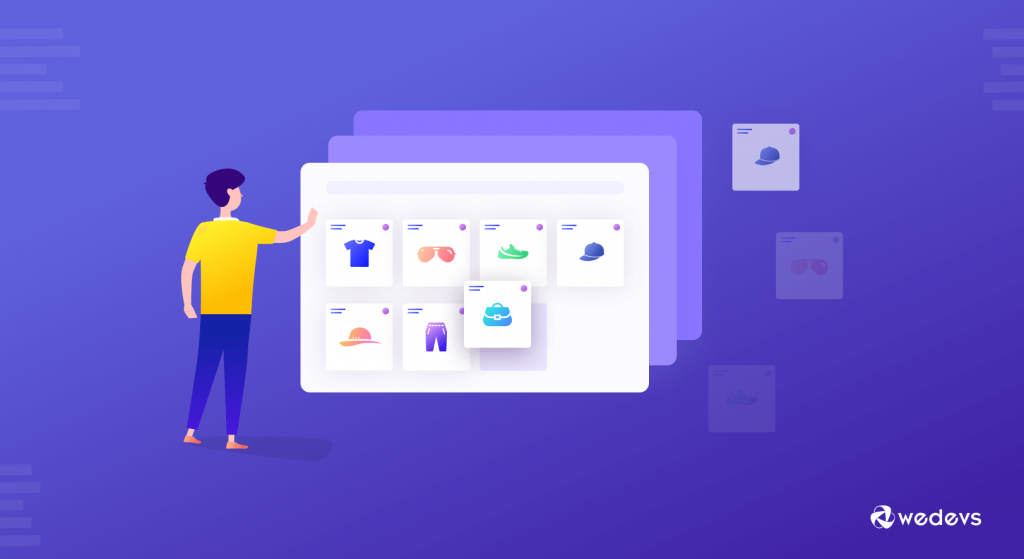
การติดตั้งธีมใด ๆ ใน WordPress เป็นเรื่องง่าย หากคุณเคยติดตั้งธีม WordPress มาก่อน กระบวนการนี้จะไม่รบกวนคุณ และคุณสามารถติดตั้งและเปิดใช้งานได้อย่างง่ายดายภายในแดชบอร์ด WordPress ของคุณ
ดังนั้นผู้ใช้ที่เชี่ยวชาญสามารถข้ามส่วนการติดตั้งพื้นฐานได้
แต่ก่อนที่คุณจะติดตั้งธีม Besa ตรวจสอบให้แน่ใจว่าคุณได้ติดตั้งและเปิดใช้งานปลั๊กอินต่อไปนี้เรียบร้อยแล้ว
- เวิร์ดเพรส
- โดกัน ไลต์
- Dokan Pro (เพื่อปลดล็อกคุณสมบัติขั้นสูง)
- WooCommerce
เราคิดว่าคุณได้สร้างตลาดกับ Dokan แล้ว แต่ถ้าคุณยังใหม่กับ Dokan และต้องการสร้างตลาดซื้อขายเต็มรูปแบบโดยใช้ Dokan คุณสามารถอ่านบทความนี้ได้
นอกจากนี้ เพื่อความสะดวกของคุณ คุณสามารถดูขั้นตอนการติดตั้งพื้นฐานของ Dokan
ขั้นตอนที่ 1: ติดตั้ง Besa Theme ง่ายๆ
หมายเหตุ : เนื่องจาก Besa Theme ไม่มีเวอร์ชันฟรี คุณต้องซื้อและ ดาวน์โหลดจาก Themeforest
หลังจากดาวน์โหลดธีมจาก ThemeForest แล้ว คุณจะได้รับไฟล์ ZIP ดังนั้นคุณเพียงแค่ต้องอัปโหลดไปยังแบ็กเอนด์ WordPress ของคุณ
โดยไปที่ WordPress>ธีม>เพิ่มธีมใหม่>อัปโหลด และเปิดใช้งาน
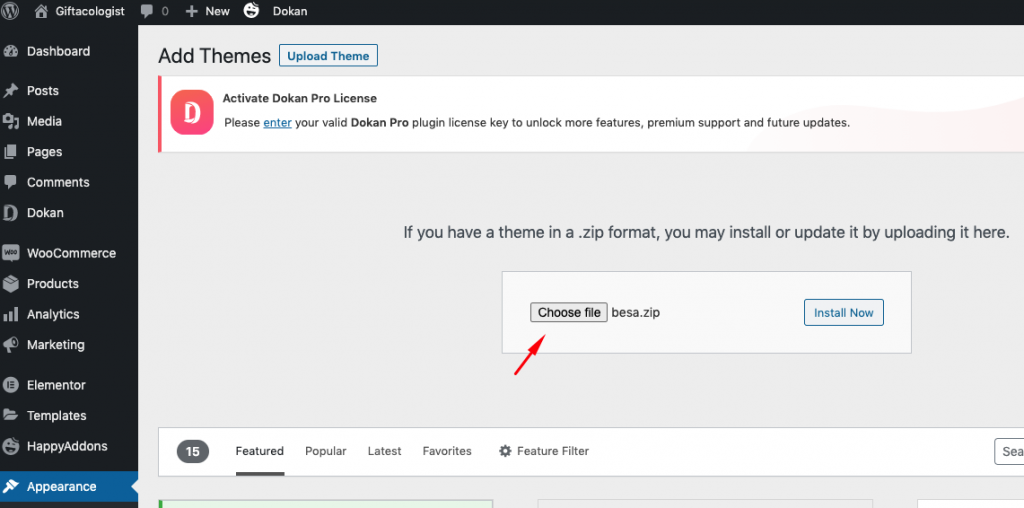
หลังจากติดตั้งเสร็จแล้ว ให้คลิก เปิดใช้งาน ธีม
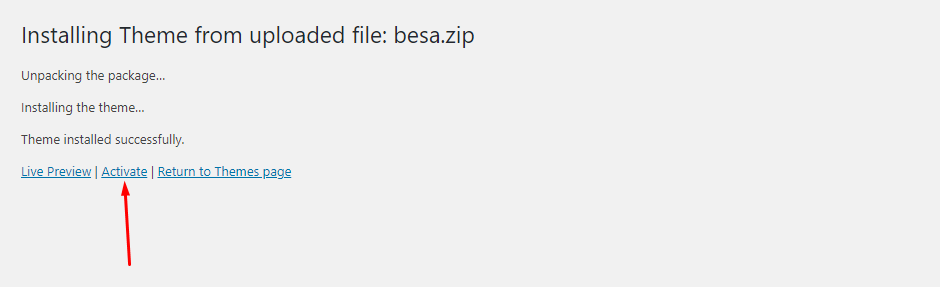
ขั้นตอนที่ 02: ติดตั้งปลั๊กอินที่จำเป็น
โดยทั่วไปแล้ว ธีม Besa จะมาพร้อมกับปลั๊กอินของบุคคลที่สามมากมาย ตัวอย่างเช่น แถบเลื่อนเพิ่มเติม ส่วนหัวของส่วนท้าย แถบด้านข้าง และอื่นๆ ดังนั้น เพื่อให้ไซต์ของคุณมีรูปลักษณ์ เป็นธีม Besa คุณจะต้องติดตั้งทีละอันบนไซต์ WordPress ของคุณ
หมายเหตุ : เนื่องจากธีม Besa มีคุณสมบัติและฟังก์ชันการทำงานที่แตกต่างกัน ดังนั้นคุณจึงต้องติดตั้งปลั๊กอินเหล่านี้บนไซต์ WordPress ของคุณ มิฉะนั้น คุณจะไม่ได้รูปลักษณ์ที่แน่นอนของธีม Besa

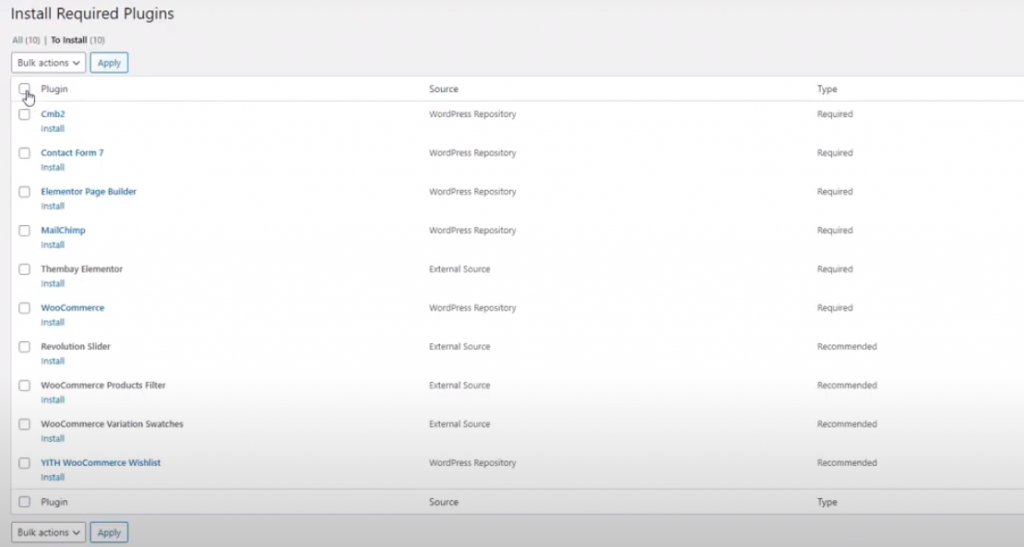
ขั้นตอนที่ 03: การตั้งค่าธีม
เพื่อให้ไซต์ของคุณมีธีม Besa คุณควรนำเข้าข้อมูลที่จำเป็นทั้งหมด และขั้นตอนนี้ไม่ยากตราบใดที่คุณทำตามขั้นตอนจริง
ก่อนอื่น ให้ไปที่ ลักษณะที่ปรากฏ > การตั้งค่าธีม > คลิกเพื่อเริ่ม
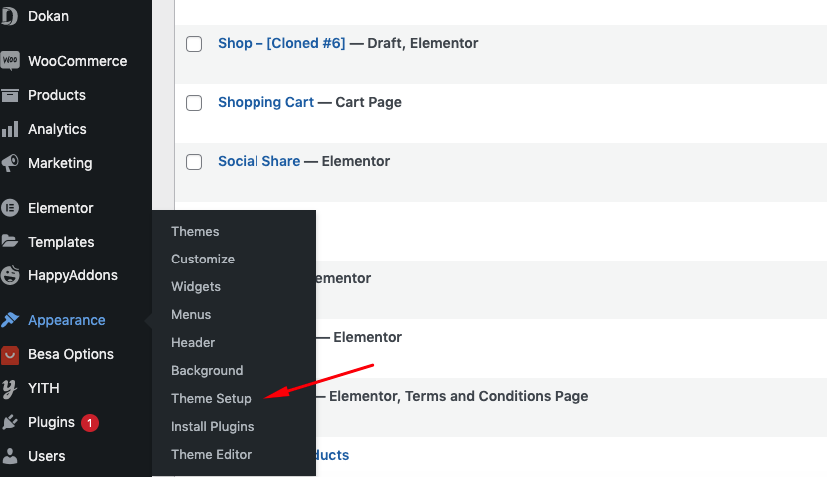
ถัดไป คุณควรจะได้หน้าต่างดังภาพด้านล่าง คุณสามารถเริ่มตั้งค่าธีมของคุณได้ที่นี่
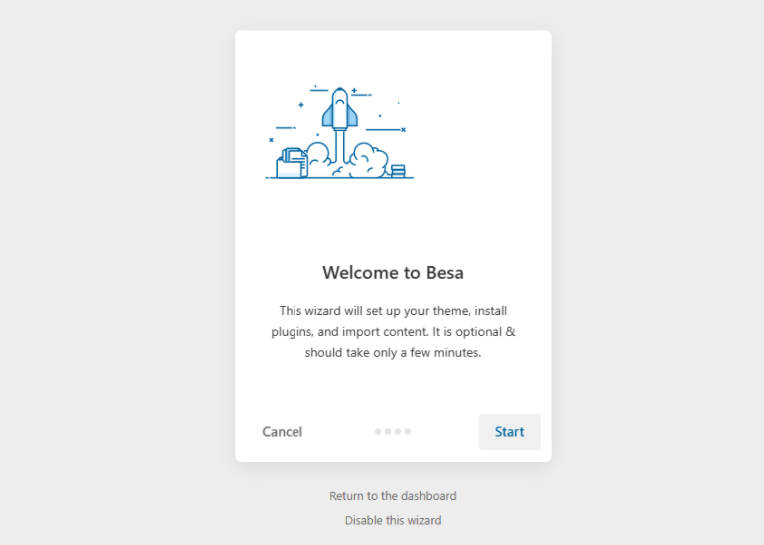
ถัดไป ติดตั้ง ธีมลูก
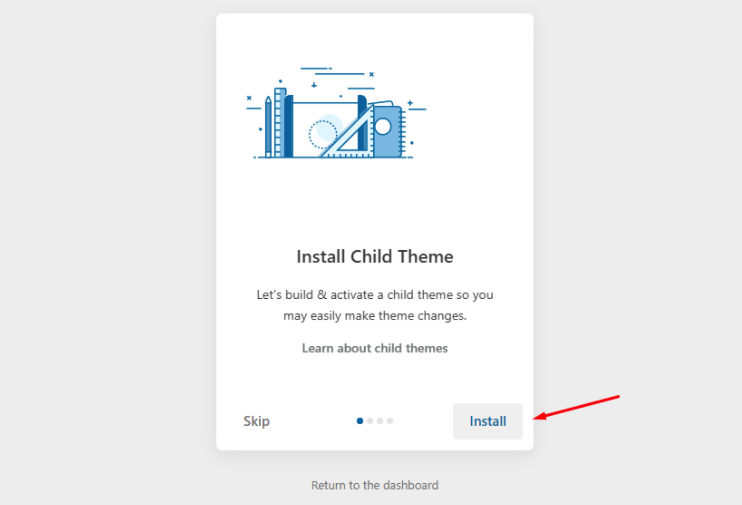
เมื่อคุณติดตั้งธีมลูกเสร็จแล้ว คุณจะพบขั้นตอนสุดท้ายของวิซาร์ดการตั้งค่านี้ ที่นี่ เลือก Home Demo ที่คุณต้องการ ที่น่าสนใจคือมีการสาธิตสามประเภทที่พร้อมให้คุณใช้งาน ดังนั้นให้เลือกใครก็ได้ที่เหมาะกับตลาดของคุณแล้วคลิก นำเข้า
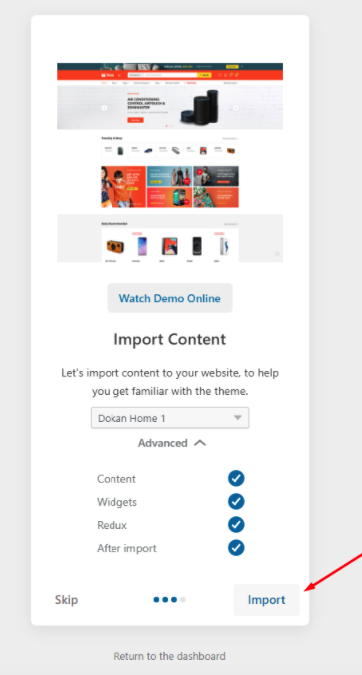
หลังจากเสร็จสิ้นการนำเข้าข้อมูลแล้ว ขณะนี้คุณสามารถใช้ไซต์ของคุณได้โดยตรงจากที่นี่ หรือคุณสามารถไปที่แดชบอร์ดของคุณ
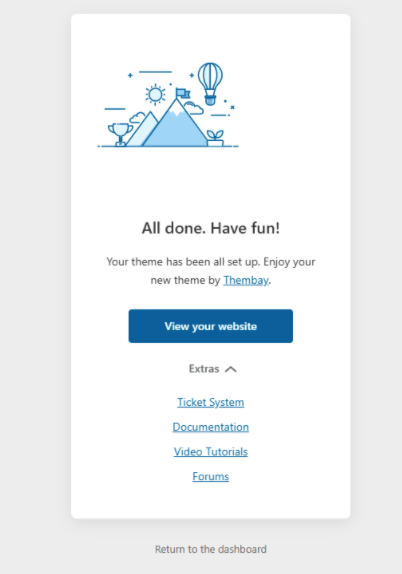
นี่คือรูปลักษณ์สุดท้ายของ ธีม Besa
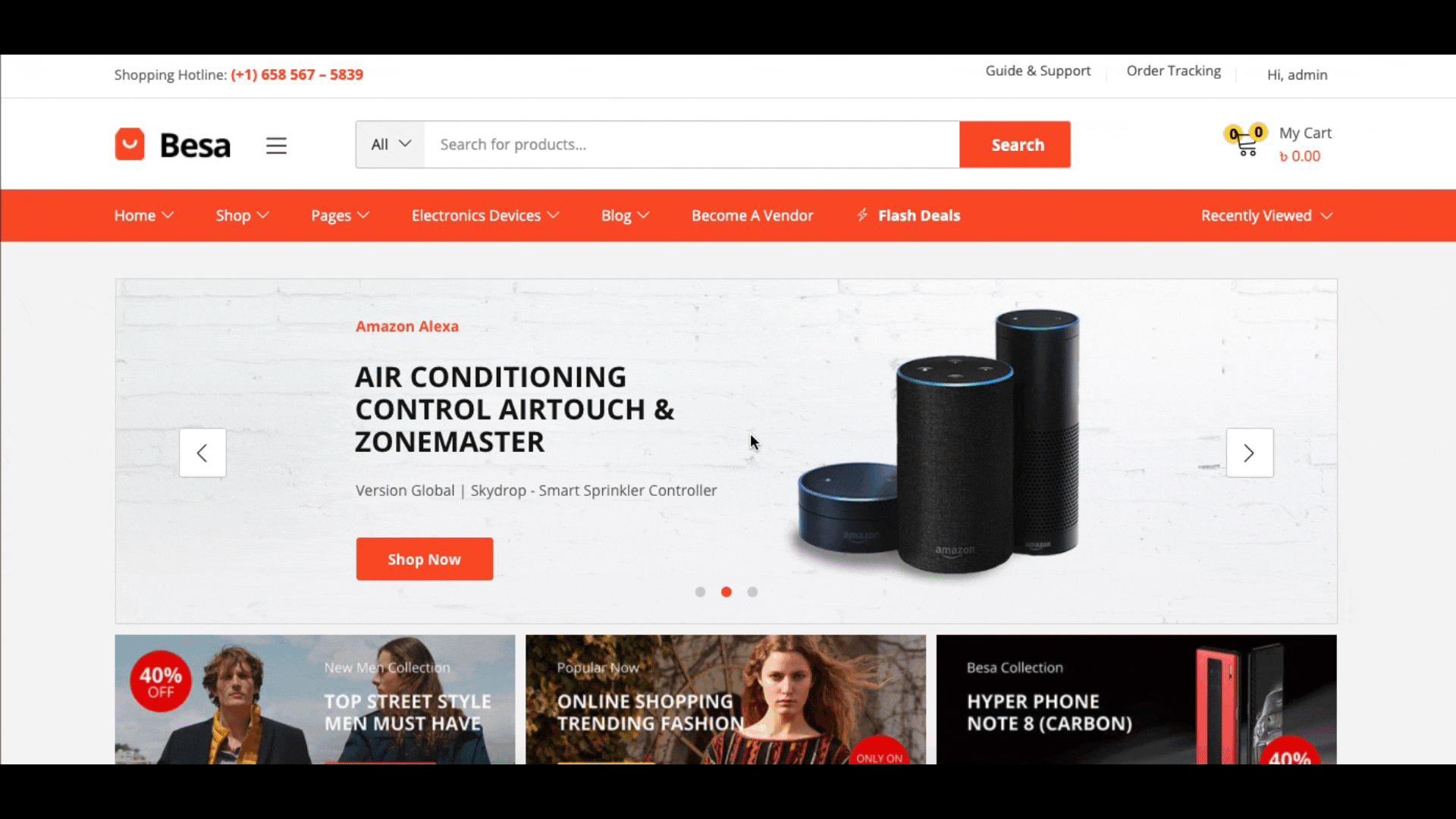
นี่คือวิธีการทำงาน ของธีม Besa ตอนนี้คุณสามารถปรับแต่งตลาดของคุณในแบบที่คุณต้องการ
อย่างไรก็ตาม หากคุณต้องการสร้างตลาดเต็มรูปแบบโดยใช้ Dokan คุณสามารถตรวจสอบที่นี่เพื่อรับคำแนะนำโดยละเอียด
ข้อควรพิจารณาบางประการเกี่ยวกับ Besa Theme (ข้อดี & ข้อเสีย)
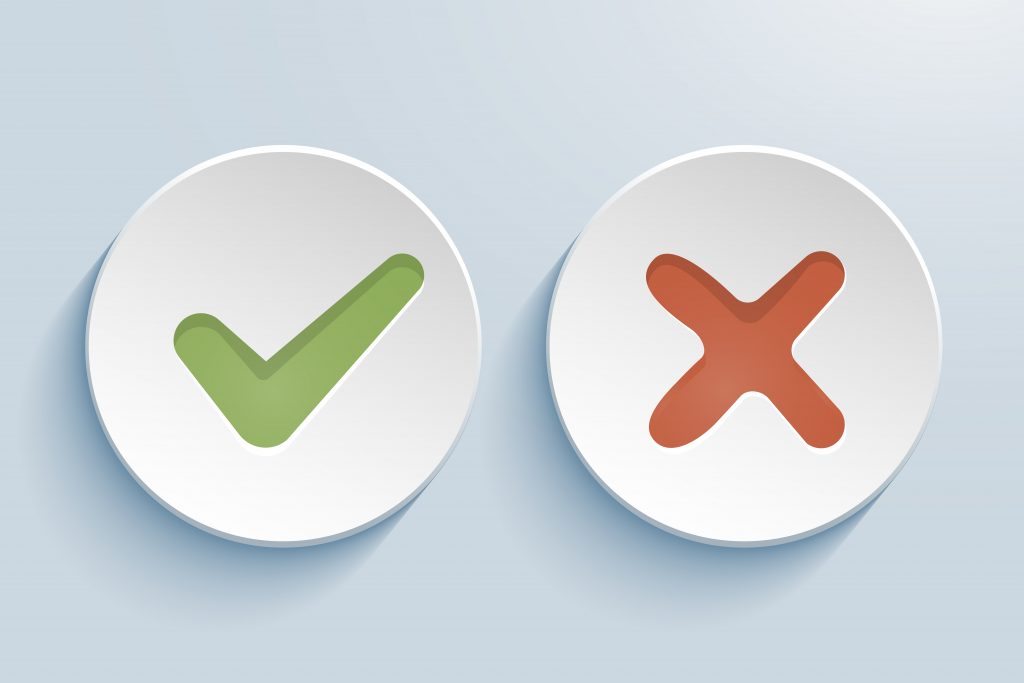
ทุกสิ่งที่ดีมีด้านที่ดีและไม่ดี และ ธีมของ Besa นั้น ไม่แตกต่างกันในลักษณะนั้น ในขณะที่ใช้ธีมนี้ เราได้กำหนดค่าบางอย่างที่น่าทึ่งและในขณะเดียวกันก็ประสบปัญหาบางอย่าง
ดังนั้นเพื่อให้คุณเห็นภาพรวม เราจะแบ่งปันสิ่งเหล่านั้นทั้งหมดกับคุณ และเราหวังว่าข้อมูลนี้จะช่วยให้คุณตัดสินใจได้ว่าเหมาะสมกับตลาดแบบหลายผู้ขายของ Dokan หรือไม่
ข้อดี
ที่จริงแล้ว คุณลักษณะที่เราได้กล่าวถึงข้างต้นล้วนเป็นข้อเท็จจริงเชิงบวกของธีมนี้ ดังนั้นคุณจึงสามารถพิจารณาคุณสมบัติเหล่านั้นว่าเป็นข้อดี แต่ในฐานะส่วนหนึ่งของมือโปร เราจะแบ่งปันข้อมูลเชิงลึกเพิ่มเติมด้วย
- ง่ายต่อการใช้
- ฟังก์ชันธีมในตัว
- แถบเลื่อนที่สร้างขึ้นโดยอัตโนมัติ
- ประหยัดเวลาในการพัฒนาและออกแบบได้มาก
- การออกแบบที่น่าสนใจ
- ตัวเลือกธีมที่ยืดหยุ่น
- SEO เพิ่มประสิทธิภาพ
- เป็นมิตรกับมือถือ
ข้อเสีย
ขณะใช้ธีม Besa เราพบปัญหาบางอย่าง นี่คือข้อเสียหรือปัญหาที่เราพบ:
- ความเร็วไซต์ช้า
- ใช้เวลาสำหรับผู้เริ่มต้น
- เมนูเว็บไซต์มีรายการมากมาย
- ปุ่มบัญชีผู้จัดจำหน่ายไม่อยู่
- ปลั๊กอินของบุคคลที่สามมากเกินไป

ไปยังคุณ
ธีมคือส่วนพื้นฐานของเว็บไซต์ใดๆ การเลือกธีมที่เหมาะสมสำหรับเว็บไซต์ของคุณสำหรับไซต์อีคอมเมิร์ซอาจเป็นการตัดสินใจที่เปลี่ยนแปลงเกมเนื่องจากเป็นโครงสร้างโดยรวม
แต่ก่อนที่จะใช้ธีมใด ๆ กับ ตลาด Dokan ตรวจสอบให้แน่ใจว่าธีมนั้นเข้ากันได้กับ Dokan อย่างสมบูรณ์ และอย่าลืมปฏิบัติตามกลยุทธ์การตลาดที่ถูกต้องเพื่อให้ธุรกิจออนไลน์ของคุณประสบความสำเร็จ
นั่นคือทั้งหมดสำหรับโพสต์ของวันนี้ เราหวังว่าคุณจะพบว่าโพสต์นี้มีประโยชน์และมีประสิทธิภาพ และหากคุณต้องการรับอัปเดตล่าสุดของ WordPress คุณสามารถสมัครรับจดหมายข่าวของเราได้
